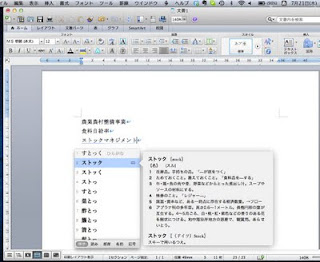そう。技術士第二次試験の筆記試験です。
私は農業部門(農業土木)で受験します。
で、何でこのタイトルかというと、かなりマイナスなイメージが出来上がってしまっている。
やばい。
どんな脳内イメージかというと・・・
①8/7の試験で失敗したか?と思うが、11月の口頭試験に向けて提出する論文を準備する。
②10月28日。筆記試験の結果発表。私はやっぱり失敗していた。また来年・・・。
一緒に受けたT氏は合格して口頭試験へ。
昨年農業部門に合格して今年は別部門を受けたI氏も合格して口頭試験へ。
③今年も口頭試験に行けずに凹む
④来年の4月。係長に降格となり給料も減る。
⑤来年の8月・・・三回目の受験。
⑥来年の10月末・・・やっぱり失敗する。3年受けて駄目ならもう駄目だと諦める。
⑦しばらく数年間を過ごすもリストラされる。
⑧交通整理員の仕事を始める
⑨遅刻して交通整理員をクビになる
⑩コンビニでバイトを始める
⑪生活ができないため妻と娘が家を出ていく
⑫4畳半のアパートで一人生活する
・・・っとかなりマイナスなイメージ。
こんなんじゃイカン!
イメージを変えねば!
正しいイメージは・・・こんな感じ!!!っと入れ替える。
①8/7決戦の日。想定していた問題と若干違うが、今までの業務経験からなんとか書く!
合格するかどうかは不安を持ちながらも今の自分の実力は出せたと感じる。
発表までの間、技術体験論文の準備。何度も推敲を重ねる。
②10月28日。筆記試験の結果発表。よし。合格 !
一緒に受験T氏もI氏も合格!
③いざ口頭試験へ! 今までにない緊張感を味わう
④来年3月5日。口頭試験の結果発表!
おぉ〜!!!!ヤッター!!!
④来年3月5日。口頭試験の結果発表!
おぉ〜!!!!ヤッター!!!
今年は3人全員合格!
⑤名刺に資格を追加してもらい、誇らしげに?やっと合格したと名刺を配る。
⑥年度末の忙しい中だが、皆でお祝い!
禁酒生活ともおさらば!
⑥年度末の忙しい中だが、皆でお祝い!
禁酒生活ともおさらば!
⑦来年4月からは、土木と情報処理のさらなる融合を目指して新たな展開を模索する
次のステップへ!!
⑧3年後・・・またまた次のステップへ!
⑨5年後・・・そのまた次のステップへ!
⑩会社の仲間も家族も皆が幸せになりましたとさ!
脳内イメージって大事ですよね?!
よし、あと10日 脳の仕上げに入るぞ!
・・・でも、前日覚えたことを忘れてしまってるんですよ・・・
マイナスのイメージを払拭すればきっと大丈夫!
私は合格する私は合格する私は合格する私は合格する私は合格する私は合格する・・・
っと念仏のように唱えながら脳内イメージを入れ替える。。。
そんでもって勉強勉強!勉強あるのみ!